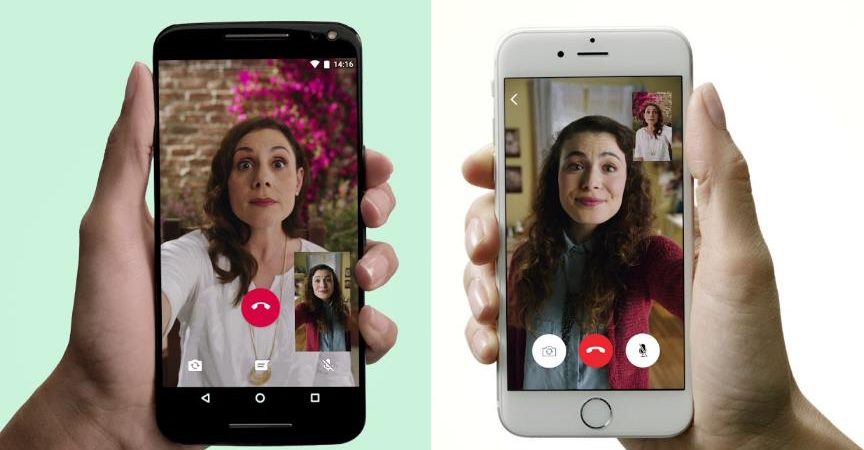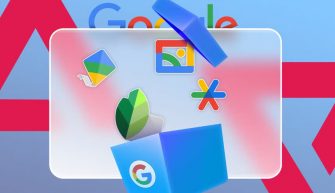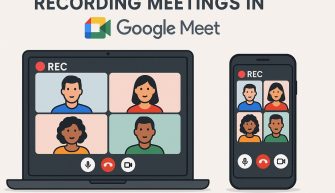Современные возможности операторов связи позволяют совершать не только голосовые звонки. Сегодня скорости мобильного интернета стандарта 3G или 4G вполне достаточно, чтобы пользоваться видеовызовами.
Это можно сделать даже без установки специальных приложений – только посредством активации специальной функции от мобильного оператора связи. У каждого из тех, которые такую услугу предоставляют, она называется «Видеовызов». Активация происходит по-разному. Несколько примеров:
- МТС – подключается USSD-запросом *111*86#.
- Билайн – подключена по умолчанию.
- МегаФон – только через личный кабинет или в ручном режиме при звонке оператору на номер 0500.
Эти функции бесплатные, пользователь вносит только абонентскую плату за тарифный план и должен иметь активное интернет-подключение, так как именно по его каналам происходит установление связи между двумя абонентами.
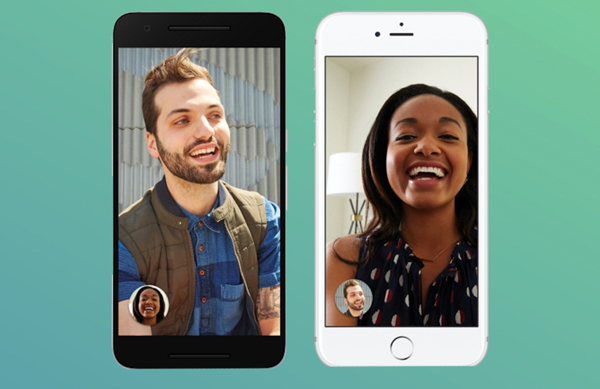
Хотя это довольно хорошая возможность, позволяющая не заморачиваться с установкой дополнительных программ или их настройкой, она сильно ограничена в функционале. Для более полного пользовательского опыта лучше всё-таки установить одно или несколько приложений, которые смогут более полно предоставить весь спектр услуг по видеосвязи. Ниже поговорим о самых интересных из них.
Google Duo
Практически дополнение к стоковой звонилке, устанавливающееся отдельно, но интегрирующееся в систему бесшовно. Для установки достаточно найти его в Play Маркет и скачать. Первоначальная конфигурация не включает ничего, кроме привязки номера с помощью проверочного SMS-сообщения.
После этого пользователю сразу видно, кто ещё пользуется Duo из списка контактов. Тех же, кто не присоединился, можно пригласить.
Главное окно приложения выглядит так:
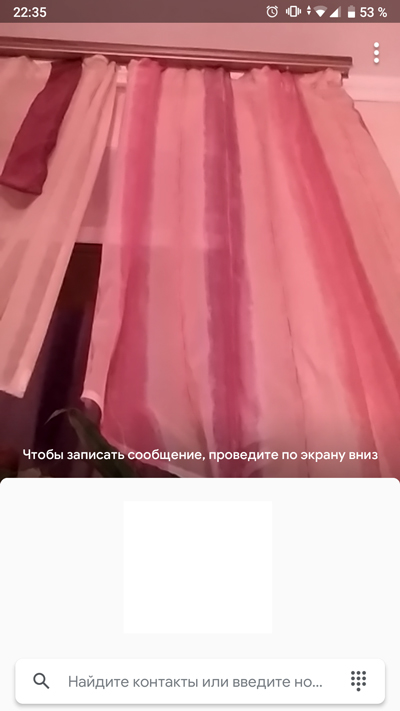
На нём сразу видно изображение с фронтальной камеры и последнего абонента, которому звонил пользователь для быстрого вызова. Если протянуть пальцем вниз, можно записать видеообращение, которое будет проигрываться, когда входящий вызов остался без ответа.
Протянув вверх, пользователь попадает к списку всех абонентов, сначала использующих Duo, а потом – тех, кто не пользуется.
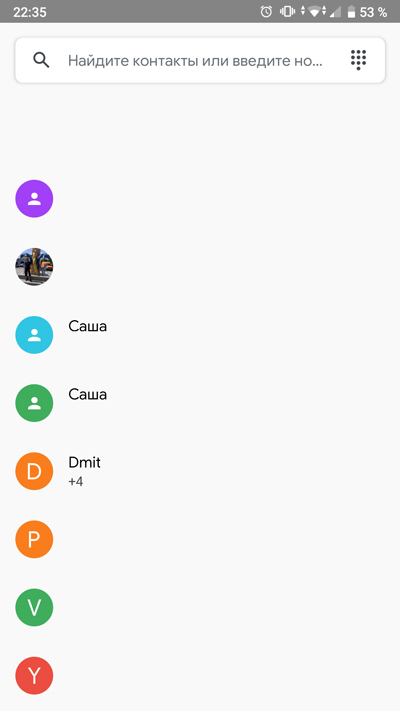
Встраивание выражается в присутствии дополнительных вариантов при переходе на карточку контакта.
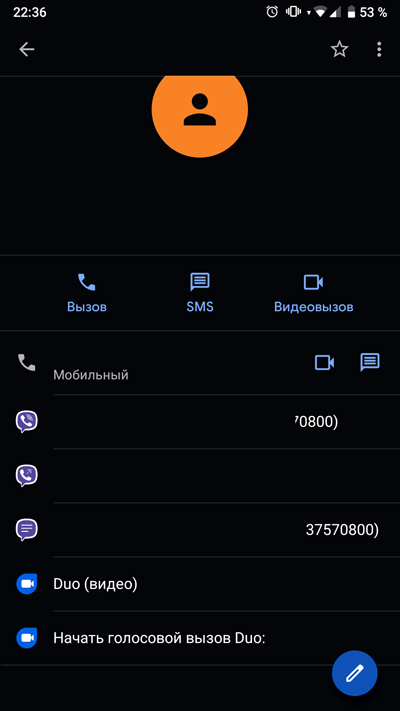
Когда пользователь нажимает на кнопку совершения видеовызова, появляется окно с подтверждением выбора и ещё несколькими вариантами.
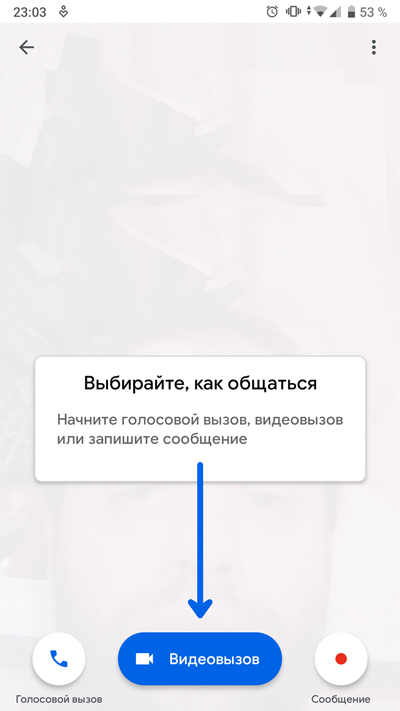
Как видно, кроме видеообщения можно выбрать просто голосовой вызов или запись сообщения, которое будет прослушано пользователем позже. Окно первого варианта выглядит так:
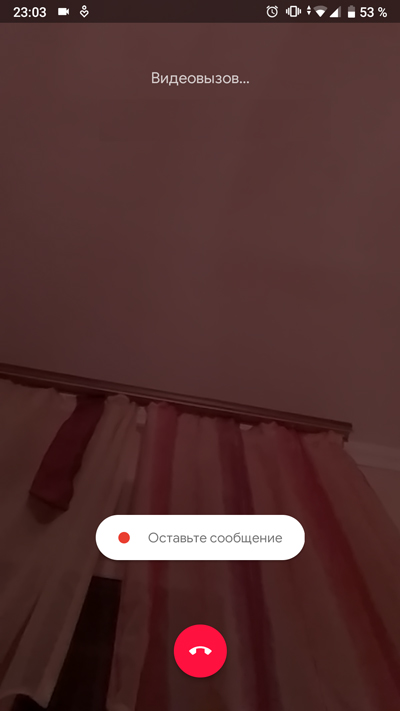
Как только пользователь поднимает трубку, изображение с фронтальной камеры съезжает в нижний правый экран, а на его месте появляется картинка с фронталки собеседника.
Настройки вызываются из меню, которое находится в верхнем правом углу главного окна.
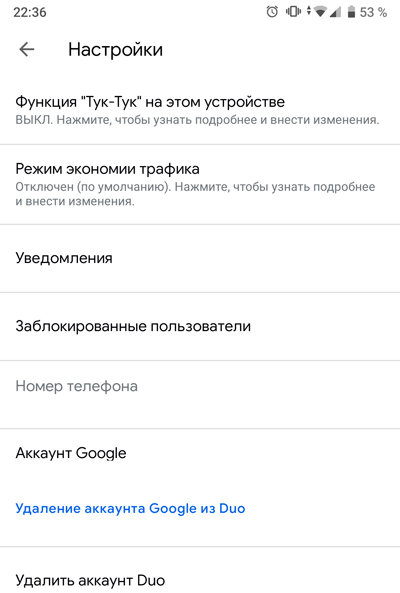
Из всех представленных вариантов наибольший интерес представляет режим «Тук-Тук». Он позволяет двум собеседникам видеть друг друга до того, как связь полностью установлена.
Преимущества:
- Встраивается в ОС.
- Ориентирован исключительно на общение голосом или видео.
- Хорошее качество сигнала.
- Не “ест” много трафика.
- Есть режим экономии тарифных мегабайт.
Недостатки:
- Нет.
Viber
Суперпопулярное приложение для пользователей из СНГ. Установка и настройка производятся очень легко – достаточно скачать его из Маркета, указать свой номер телефона и дождаться автоматической активации.
После этого пользователь попадает на главный экран приложения.
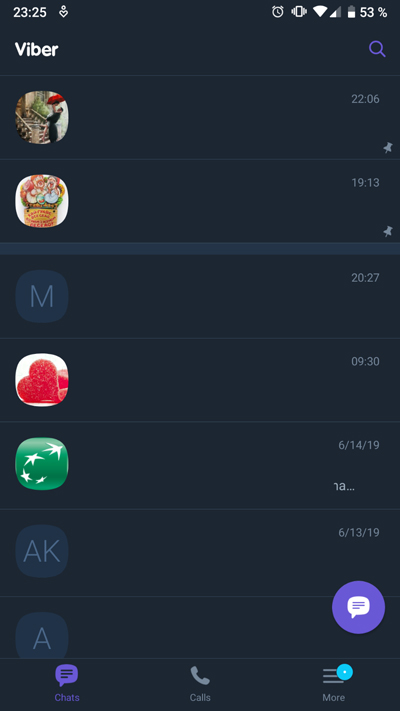
Вверху собраны закреплённые чаты, добавленные в избранное. Сразу под ними располагаются все остальные. Внизу есть доступ к трём вкладкам – «Чаты», которые активны по умолчанию, «Звонки», дающие доступ к истории совершённых вызовов и «Больше» – меню, фактически открывающее доступ к настройкам приложения.
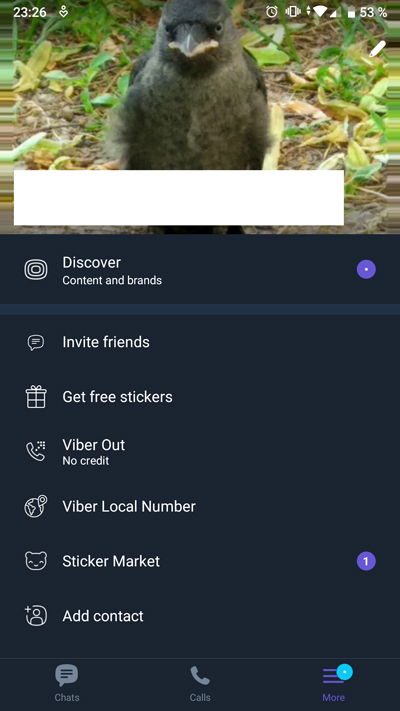
Окно настроек выглядит так:
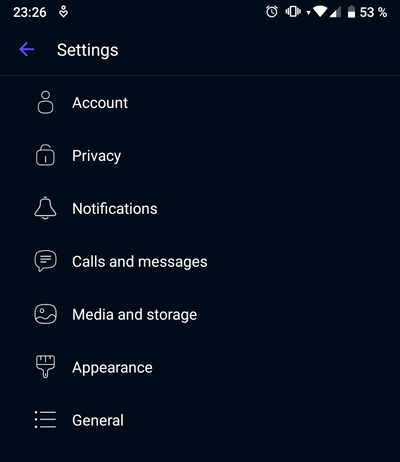
Чаты с пользователями можно вести как голосом или с помощью видео, так и текстом, со смайлами и стикерами.
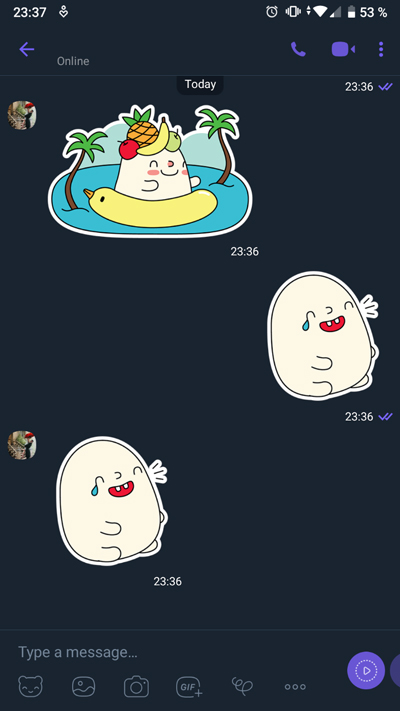
Вверху возле имени абонента есть кнопки голосовой связи и видео. Для совершения звонка нажмите на иконку.
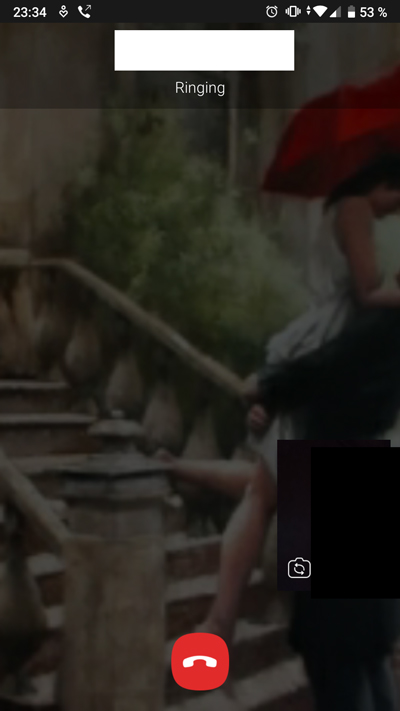
Как и в других подобных приложениях, звонящий может видеть собственное изображение в нижней части экрана. Разговор с видео выглядит так:
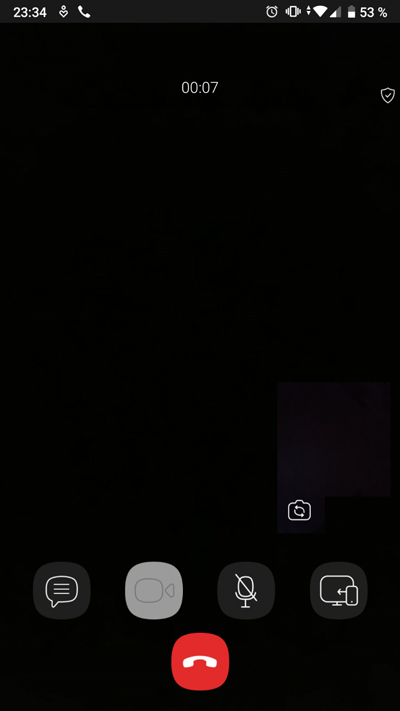
Любой вызов можно перевести на громкую связь, сделать только голосовым и даже перенаправить на компьютер при условии, что на нём тоже установлен Viber, прямо из этого окна.
Преимущества:
- Не требует сложной регистрации.
- Хорошо использует интернет-канал.
- Есть множество настроек.
- Высокое качество связи.
- Есть текстовые чаты.
Недостатки:
- Нет.
Messenger от Facebook
Самое простое, но при этом эффективное приложение в списке. Является дополнением к популярнейшей социальной сети, но может звонить и другим абонентам. Если задать специальные разрешения.
Способ установки и настройки ничем не отличается от предыдущих приложений, но входить в учётную запись Фейсбука придётся, чтобы пользоваться всеми функциями. Главное окно – список всех чатов с друзьями из соцсети. Каждый чат выглядит так
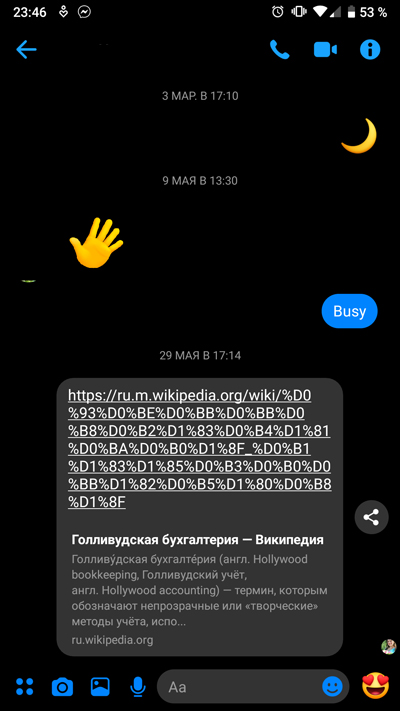
Общаться текстом можно с применением смайлов, гифок, стикеров и различных коротких видео. При этом, самый частый смайл всегда отображается с правой стороны от поля ввода текста для быстрого доступа. Можно записывать голосовые сообщения.
Видеочат вызывается кнопкой в верхней правой части экрана, окно дозвона выглядит так:
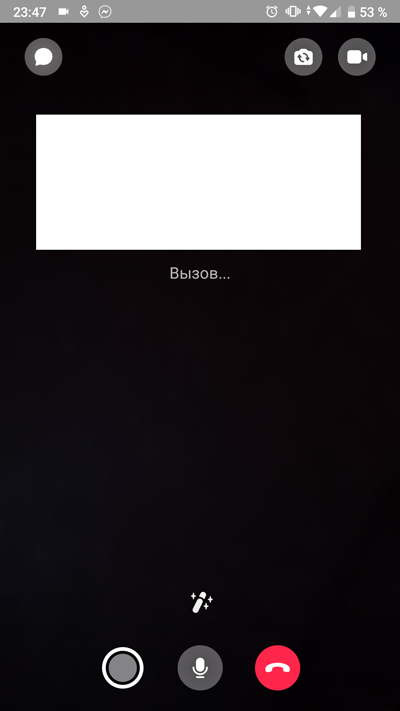
При видеозвонке можно в реальном времени накладывать на лицо различные маски, приглашать в чат других людей, делать скриншоты и видеозаписи или переключаться на текст без прерывания вызова.
Преимущества:
- Использует одну учётку с Фейсбуком.
- Просто настраивается.
- Много социальных функций.
- Хорошее качество вызовов.
Недостатки:
- Отсутствуют любые настройки.